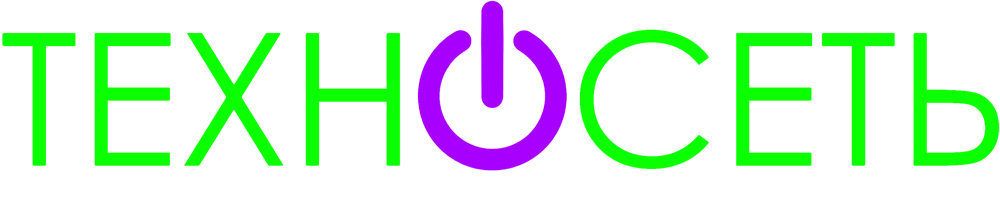В современном мире оставаться на связи — необходимость, особенно когда работаешь удалённо или путешествуешь. Но не всегда интернет может быть доступен. К счастью, если у вас есть iPhone, вы можете использовать его как мобильный роутер для раздачи сети на другие устройства. Рассказываем, как включить режим модема на 15 айфоне и обеспечить стабильный доступ в интернет везде, где бы вы ни находились.
Режим модема выручает там, где нет возможности выхода в интернет для ноутбука или планшета. Также он полезен, если у вашего оператора выгодный тариф интернета — тогда вы можете подключить к сети родных или друзей, что они могли сэкономить.
Разберёмся, какие нюансы с режимом модема есть у сотовых операторов в России, какие проблемы могут возникать у пользователей и расскажем, как их решить.
- Что такое режим модема на iPhone 15
- Как вернуть режим модема на айфон
- Настройки режима модема у разных операторов
- Как включить режим модема на iPhone 15
- Есть ли разница в работе режима модема между iPhone 15, 15 Pro и 15 Pro Max
- Возможные проблемы с раздачей интернета и их решения
- Как настроить режим модема на iPhone 15
- Как отслеживать трафик в режиме модема
- Заключение
Что такое режим модема на iPhone 15

Он позволяет превратить смартфон в мобильный роутер, предоставляющий доступ к сети для других устройств. Делиться интернетом можно разными способами: через беспроводную сеть Wi-Fi, посредством Bluetooth-соединения или с помощью USB-кабеля. Эта опция особенно полезна в ситуациях, когда отсутствует доступ к другим видам подключения к интернету, будь то дома, в офисе или в дороге. Чтобы воспользоваться этой функцией, в айфоне должна использоваться сим-карта с поддержкой мобильного интернета.
Как сделать режим модема на айфоне 15? Эта полезная опция доступна для всех моделей iPhone, кроме самых старых устройств, и является встроенной возможностью iOS.
Как вернуть режим модема на айфон
В России устройства компании Apple перестали автоматически принимать данные от российских операторов связи. Из-за этого на ввезённых в РФ после 2022 года айфонах из меню настроек пропал пункт «Режим модема», и раздача сети стала недоступна. Это касается лишь последних моделей, начиная с айфона 14.
Если вы столкнулись с такой проблемой или по какой-то причине в смартфоне сбились настройки, расскажем, как вернуть режим модема на айфон 15, используя разные способы.
Настройки режима модема у разных операторов

Условия использования опции раздачи интернета могут отличаться у разных операторов, поэтому стоит внимательно ознакомиться с условиями своего тарифа.
Сотовые операторы могут устанавливать различные ограничения на использование смартфона в качестве точки доступа. Некоторые разрешают раздачу сети только на определённых тарифах, другие ограничивают скорость раздачи или устанавливают ограничения по объёмам скачивания. Многие пользователи выбирают тариф с безлимитным интернетом, чтобы раздавать его на другие аппараты, но зачастую операторы взимают за это дополнительную плату.
Эти ограничения нужны операторам для поддержки стабильной работы и высокого качества передачи данных для всех пользователей.
Сейчас на территории России на последних моделях айфонов не работает режим модема, но проблему можно решить. Для этого нужно всего лишь вручную ввести данные своего оператора в настройках смартфона.
Вот как добавить режим модема на айфон 15 у ведущих российских операторов:
|
Оператор |
APN |
Имя пользователя |
Пароль |
|
Билайн |
Internet.beeline.ru |
beeline |
beeline |
|
Мегафон |
Internet |
gdata |
gdata |
|
МТС |
Internet.mts.ru |
mts |
mts |
|
T-Mobile |
m.tinkoff |
- |
- |
|
TELE2 |
internet.tele2.ru |
- |
- |
|
Yota |
internet.yota |
- |
- |
Как включить режим модема на iPhone 15
Сначала проверьте, подключён ли аппарат к сотовой сети и разрешает ли ваш тариф раздачу.
Инструкция, как раздать интернет с айфона 15, включив режим модема:
- Найдите и откройте в «Настройках» пункт «Сотовая связь».
- Выберите сим-карту, которая используется для передачи данных, и затем перейдите в раздел «Сотовая сеть передачи данных».
- Откройте раздел «Режим модема» и включите в нём параметр «Разрешить подключаться другим пользователям».
- Если этот раздел не отображается, нужно вручную ввести данные вашего оператора из представленной выше таблицы в разделах «Сотовые данные» и «Настройка LTE». Если введены правильные данные, в меню настроек вновь появится раздел «Режим модема». В нём тоже нужно прописать параметры оператора.
Как раздать интернет с iPhone 15 через Wi-Fi, Bluetooth и USB
Существует три способа раздачи интернета с айфона. У каждого из них есть свои особенности.
Как раздать интернет через Wi-Fi
Этот способ позволяет делиться сетью сразу с несколькими устройствами.
Вот как раздать вай фай с айфона 15:
Шаг 1. В разделе «Режим модема» активируйте пункт «Разрешить подключаться другим пользователям», после чего смартфон создаст точку доступа к Wi-Fi.
Шаг 2. Запомните или запишите пароль к вайфаю (посмотреть его можно в одноименном разделе). При необходимости пароль можно поменять самостоятельно.
Шаг 3. С другого устройства подключитесь к созданной точке доступа, введя пароль. В дальнейшем подключение будет происходить автоматически.
Как раздать интернет с айфона через Bluetooth
Минус этого способа в медленной скорости интернета, но он подходит для раздачи сети на компьютеры MacOS со встроенными Bluetooth и для ПК с Windows (для них нужен будет адаптер Bluetooth).
Пошаговая инструкция:
Шаг 1. Включите в «Настройках» возможность подключаться к вашему айфону другим устройствам.
Шаг 2. Включите Bluetooth и не выходите из меню настроек.
Шаг 3. Включите Bluetooth на втором устройстве. Как только айфон будет обнаружен, подключитесь к нему. Для подключения может потребоваться проверка кода — он должен будет появиться на экранах обоих устройств. Проверьте, что коды совпадают, и подтвердите подключение.
Как раздать интернет на iPhone 15 через USB
Этим способом получится делиться интернетом только с ПК и ноутбуками, причём для этого необходим кабель с возможностью передачи данных.
Для компьютера с Windows действия следующие: включите на айфоне режим модема, подключите его к ПК через кабель и подтвердите, что можете доверять данному компьютеру. После этого интернет заработает.
На компьютере с MacOS при подключении к нему через USB-кабель айфона интернет должен заработать автоматически. Если этого не произошло, найдите в настройках службу iPhone USB, отключите её на несколько секунд и снова включите. После перезагрузки интернет должен заработать.
Есть ли разница в работе режима модема между iPhone 15, 15 Pro и 15 Pro Max

Многие сталкиваются с проблемой, как раздать интернет с айфона 15 Pro и 15 Pro Max. Она решается такими же способами, перечисленными выше. На всех трёх моделях режим модема работает одинаково.
Возможные проблемы с раздачей интернета и их решения
Если вы столкнулись с проблемой, почему нет режима модема на айфон 15, скорее всего это связано с отсутствием настроек российских операторов. Как вернуть режим модема на iPhone 15, подробно описано выше.
Могут встречаться и другие проблемы с раздачей интернета:
- Подключаемое устройство не видит точку доступа — в этом случае нужно отключить и включить Wi-Fi на обоих устройствах и после перегрузки всё должно наладиться.
- Не получается подключить устройства по Bluetooth — проверьте, не забыли ли вы включить в настройках айфона определение его другими устройствами.
- Не получается раздать интернет по проводу USB — возможно, кабель не поддерживает передачу данных.
- Устройства подключены правильно, но сеть не раздаётся — нужно проверить, разрешает ли ваш тариф делиться интернетом с другими.
Как настроить режим модема на iPhone 15
Потратьте всего несколько минут, чтобы раздавать интернет безопасно и с максимальным комфортом.
Чтобы обезопасить своё подключение и не дать посторонним возможности расходовать ваш трафик, рекомендуется перед раздачей интернета устанавливать пароль, хотя айфон делает это автоматически.
Изменить пароль можно в настройках айфона, в разделе «Режим модема». Найдите пункт «Пароль Wi-Fi» и введите новый пароль.
Не лишним будет установить и новое имя сети, чтобы быстро находить своё подключение. Сделать это можно в меню настроек в разделе «Об этом устройстве». Откройте пункт «Имя» и введите своё название.
Если у вас выгодный тариф, можно делиться интернетом с семьёй. Для этого есть специальная опция семейного доступа. Активируется она в настройках айфона в разделе «Семья». Здесь можно отправить приглашения членам семьи в группу семейного доступа.
После создания группы все её участники будут подключаться к вашей точке доступа автоматически, как только вы включите раздачу интернета на смартфоне.
Рассматривая вопрос как настроить модем на айфоне 15, нельзя не затронуть проблему автоматического отключения режима модема. Это может происходить из-за плохого сигнала сотовой связи, из-за включённого VPN, устаревшей версии iOS. Устраните эти причины и режим модема начнёт работать стабильно.
Как отслеживать трафик в режиме модема
При раздаче интернета, особенно если к айфону подключено несколько устройств, трафик расходуется очень активно. Отслеживать его расход можно в разделе «Режим модема». В этом же разделе можно просматривать статистику по расходу трафика каждого подключённого устройства.
Заключение
С проблемой как раздавать интернет с телефона IPhone 15 сталкивается немало пользователей. Решается она довольно легко, если следовать перечисленным выше инструкциям. На новых iPhone нужно будет вручную настраивать параметры российских сотовых операторов.
Особое внимание при раздаче интернета следует обращать на безопасность подключения. Для защиты своего мобильного трафика рекомендуется установить пароль для персональной точки доступа. Это предотвратит несанкционированный доступ посторонних устройств к вашему соединению.
Также важно следить за потребляемым трафиком, особенно если у вас лимитированный тариф.
Если вы ищете дополнительные гаджеты для удобного использования интернета или другие современные устройства, загляните в каталог техники. Там вы найдете широкий выбор устройств, которые помогут вам оставаться на связи и использовать интернет с максимальным удобством.